怎么看笔记本内存条型号 怎么查看电脑内存条型号
更新时间:2024-03-20 10:54:30作者:yang
在使用笔记本电脑时,有时候我们需要了解内存条的型号信息,以便进行升级或更换,但是对于许多用户来说,如何查看笔记本内存条的型号却是一个难题。查看笔记本内存条型号并不难,只需要按照一定的步骤进行操作即可。接下来我们将介绍两种查看笔记本内存条型号的方法,帮助大家更快地了解自己设备的配置信息。
方法如下:
1.首先,我们应该打开我们的电脑。找到“运行”的窗口,如果找不到我们可以按住“win+R键”这样“运行”窗口也可以弹出来。
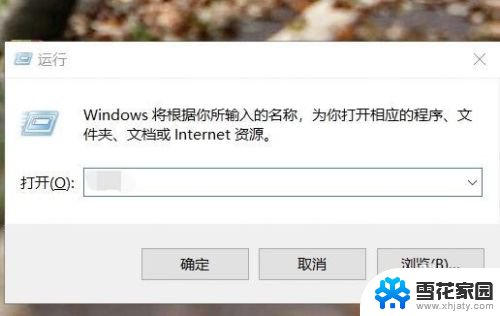
2.之后就会弹出“运行”窗口,位于整个屏幕的左下角。然后我们在“打开”后面的栏目框内输入“cmd”,点击“确定”。
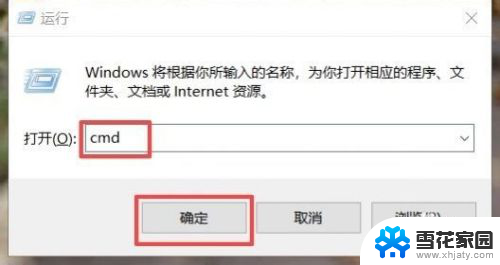
3.进去命令提示符之后,会弹出一个背景是全黑的界面。输入“wmic”这些字符,点击回车键,在输入“memorychip”点击回车键。
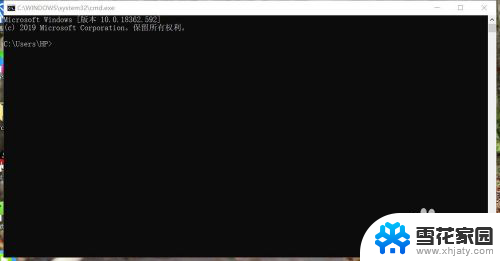
4.最后会在黑色的屏幕上显示出一些字,我们就可以找到内存条的型号还有内存的大小啦,是不是非常简单呢?
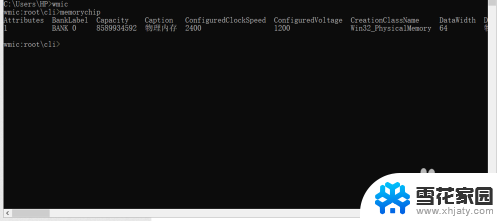
以上就是如何查看笔记本内存条型号的全部内容,如果遇到这种情况,你可以按照以上步骤来解决问题,非常简单快速。
怎么看笔记本内存条型号 怎么查看电脑内存条型号相关教程
-
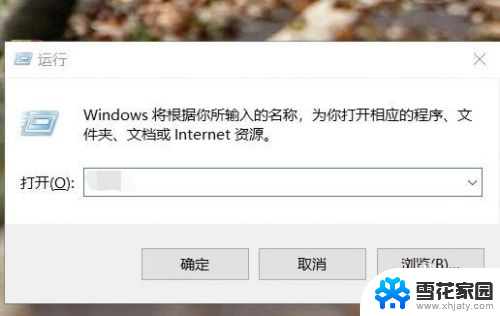 如何查内存条型号 如何查看电脑内存条型号
如何查内存条型号 如何查看电脑内存条型号2024-04-14
-
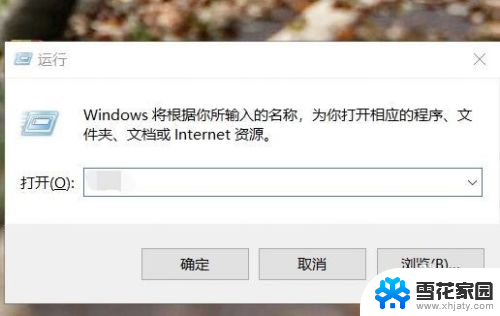 电脑怎么看内存条型号 电脑内存条型号如何查看
电脑怎么看内存条型号 电脑内存条型号如何查看2024-01-23
-
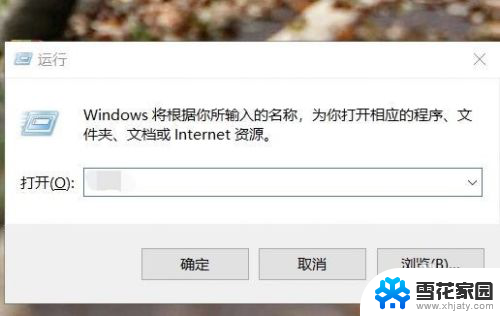 怎么看电脑内存条的型号 内存条型号怎么看
怎么看电脑内存条的型号 内存条型号怎么看2024-05-20
-
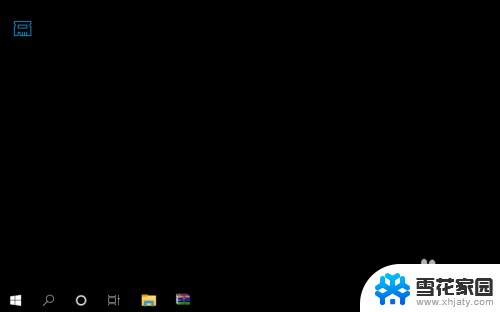 笔记本怎么看内存条频率 内存条频率查看步骤
笔记本怎么看内存条频率 内存条频率查看步骤2024-03-08
电脑教程推荐